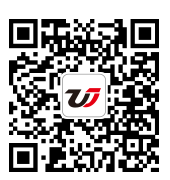Excel2010中圖表的組成和類型 excel圖表類型,【excel助手】今天為大家分享一篇干貨知識(shí),如何設(shè)置excel圖表類型,今天的分享角度是從工作中常用的角度談的,正如標(biāo)題提到的“Excel2010中圖表的組成和類型 excel圖表類型”快跟著小編來(lái)看看這一干貨文章吧!
Excel圖表是以圖形化方式直觀地表示Excel工作表中的數(shù)據(jù)。Excel圖表具有較好的視覺(jué)效果,方便用戶查看數(shù)據(jù)的差異和預(yù)測(cè)趨勢(shì)。此外,使用Excel圖表還可以讓平面的數(shù)據(jù)立體化,更易于比較數(shù)據(jù),接下來(lái),我們一起來(lái)了解下Excel2010中圖表的組成和類型。
1、Excel圖表組成
在創(chuàng)建圖表前,我們先來(lái)了解一下圖表的組成元素。圖表由許多部分組成,每一部分就是一個(gè)圖表項(xiàng),如圖表區(qū)、繪圖區(qū)、標(biāo)題、坐標(biāo)軸、數(shù)據(jù)系列等,如圖1所示。
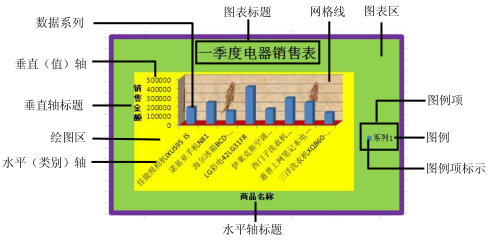
圖1
2、Excel圖表類型
利用 Excel 2010 可以創(chuàng)建各種類型的圖表,幫助我們以多種方式表示工作表中的數(shù)據(jù),如圖2所示。各圖表類型的作用如下。
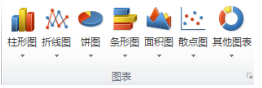
圖2
柱形圖:用于顯示一段時(shí)間內(nèi)的數(shù)據(jù)變化或顯示各項(xiàng)之間的比較情況。在柱形圖中,通常沿水平軸組織類別,而沿垂直軸組織數(shù)值。
折線圖:可顯示隨時(shí)間而變化的連續(xù)數(shù)據(jù),非常適用于顯示在相等時(shí)間間隔下數(shù)據(jù)的趨勢(shì)。在折線圖中,類別數(shù)據(jù)沿水平軸均勻分布,所有值數(shù)據(jù)沿垂直軸均勻分布。
餅圖:顯示一個(gè)數(shù)據(jù)系列中各項(xiàng)的大小與各項(xiàng)總和的比例。餅圖中的數(shù)據(jù)點(diǎn)顯示為整個(gè)餅圖的百分比。
條形圖:顯示各個(gè)項(xiàng)目之間的比較情況。
面積圖:強(qiáng)調(diào)數(shù)量隨時(shí)間而變化的程度,也可用于引起人們對(duì)總值趨勢(shì)的注意。
散點(diǎn)圖:顯示若干數(shù)據(jù)系列中各數(shù)值之間的關(guān)系,或者將兩組數(shù)繪制為 xy 坐標(biāo)的一個(gè)系列。
股價(jià)圖:經(jīng)常用來(lái)顯示股價(jià)的波動(dòng)。
曲面圖:顯示兩組數(shù)據(jù)之間的最佳組合。
圓環(huán)圖:像餅圖一樣,圓環(huán)圖顯示各個(gè)部分與整體之間的關(guān)系,但是它可以包含多個(gè)數(shù)據(jù)系列。
氣泡圖:排列在工作表列中的數(shù)據(jù)可以繪制在氣泡圖中。
雷達(dá)圖:比較若干數(shù)據(jù)系列的聚合值。
對(duì)于大多數(shù)Excel圖表,如柱形圖和條形圖,可以將工作表的行或列中排列的數(shù)據(jù)繪制在圖表中,而有些圖形類型,如餅圖和氣泡圖,則需要特定的數(shù)據(jù)排列方式。
以上就是Excel2010中圖表的組成和類型 excel圖表類型全部?jī)?nèi)容了,希望大家看完有所啟發(fā),對(duì)自己的工作生活有所幫助,想要了解更多跟Excel2010中圖表的組成和類型 excel圖表類型請(qǐng)關(guān)注我們文章?tīng)I(yíng)銷官網(wǎng)!
推薦閱讀
繪制Excel圖表的類型 excel繪制圖表 | 文軍營(yíng)銷Excel 2010提供了11種標(biāo)準(zhǔn)圖表類型,包括柱形圖、折線圖、餅圖、條形圖、面積圖、XY(散點(diǎn)圖)、股價(jià)圖、曲面圖、圓環(huán)圖、氣泡圖和雷達(dá)圖,每一種都具有多種組合和變換,如圖1所示。 圖1 用戶也可以創(chuàng)建自定義的圖表類型模板,并保存起來(lái),這樣以后制作同樣的圖表時(shí)就不用再重復(fù)制作步驟了,直接套用自己定義的圖表類型...Excel 2010中創(chuàng)建圖表 excel2010創(chuàng)建圖表 | 文軍營(yíng)銷步驟1 打開(kāi)一張Excel數(shù)據(jù)表格,選擇要?jiǎng)?chuàng)建圖表的商品名稱和銷售金額列數(shù)據(jù)。 步驟2 在插入選項(xiàng)卡圖表組中單擊要插入的圖表類型,在打開(kāi)的列表中選擇子類型,即可在當(dāng)前工作表中插入圖表,如圖1所示。 圖1 步驟3 創(chuàng)建Excel圖表后,將顯示圖表工具選項(xiàng)卡,其包括設(shè)計(jì)、布局和格式三個(gè)子選項(xiàng)卡,如圖2所示。用戶可以使用這些...excel圖表的各種應(yīng)用方法 excel圖表高級(jí)應(yīng)用 | 文軍營(yíng)銷主要有柱形圖、 條形圖、餅圖、圓環(huán)圖、折線圖、面積圖、XY(散點(diǎn)圖) 、氣泡圖和曲面圖等類型,excel圖表的各種應(yīng)用方法和使用情況都不一樣。 1、柱形圖也稱作直方圖,是用戶經(jīng)常使用的一種excel圖表類型。通常用來(lái)描述不同時(shí)期數(shù)據(jù)的變化情況或是描述不同類別數(shù)據(jù)(稱作分類項(xiàng))之間的差異,也可以同時(shí)描述不同時(shí)期、...創(chuàng)建柱形excel圖表 excel圖表雙柱形占比 | 文軍營(yíng)銷我們?cè)趀xcel中創(chuàng)建圖表要以工作表中的數(shù)據(jù)為基礎(chǔ),沒(méi)有數(shù)據(jù)我們是無(wú)法創(chuàng)建excel圖表的,在銷售數(shù)據(jù)統(tǒng)計(jì)表格的基礎(chǔ)上就可以生成柱形圖,創(chuàng)建柱形excel圖表的具體操作過(guò)程如下: 1、我們首先需要打開(kāi)一個(gè)excel工作表,如圖1所示。 圖1 2、在分公司銷售統(tǒng)計(jì)工作表中選擇單元格區(qū)域 A3:D8,切換到【插入】選項(xiàng)卡,在【圖表】組...excel圖表中設(shè)置繪圖區(qū)樣式 excel圖表樣式 | 文軍營(yíng)銷我們?cè)趧?chuàng)建excel圖表以后,我們可以對(duì)圖表的繪圖區(qū)進(jìn)行格式的改變?cè)O(shè)置,其操作的方法與設(shè)置excel圖表區(qū)的樣式的方法類似,下面我們就一起來(lái)學(xué)習(xí)一下excel圖表中設(shè)置繪圖區(qū)樣式的具體操作方法。 1、打開(kāi)excel工作表以后,我們選中繪圖區(qū),在繪圖區(qū)的空白處單擊鼠標(biāo)右鍵,在彈出的快捷菜單中選擇設(shè)置繪圖區(qū)格式選項(xiàng),如圖1所示。excel同比分析圖表制作 excel同比增長(zhǎng)率圖表 | 文軍營(yíng)銷今天我們根據(jù)圖1所示的同比分析圖表,在圖表主坐標(biāo)軸上用的excel圖表是柱形圖;在圖表次坐標(biāo)軸上用了excel圖表是折線圖。excel同比分析圖表制作稍微有些麻煩。下面是其主要方法和步驟。 圖1 1、在數(shù)據(jù)區(qū)域右側(cè)刺進(jìn)一個(gè)輔佐列,輸入數(shù)字0%,如圖2所示,增加這個(gè)輔佐列數(shù)據(jù)是為了在圖表上繪制零線。
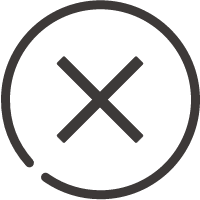
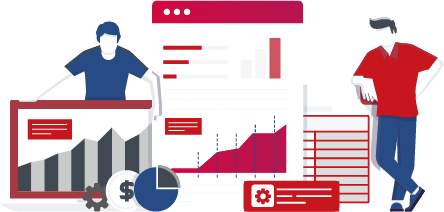
![]()
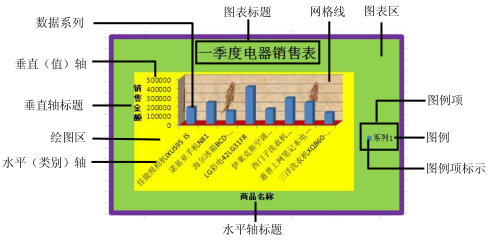
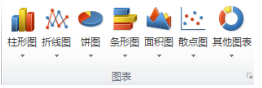
 400-685-0732(7x24小時(shí))
400-685-0732(7x24小時(shí)) 關(guān)注文軍
關(guān)注文軍